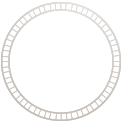复制文件夹结构
以下说明将从左到右(或从右到左)复制文件夹结构,而不复制文件夹中的任何文件。
 BC 版本 4
BC 版本 4
此技术使用 不显示 命令,默认情况下该命令不包含在菜单中。 要在“视图”菜单中显示它:
- 选择工具 |选项(Windows、Linux)或Beyond Compare |首选项 (macOS)。
- 转到工具栏等部分。
- 将选择视图下拉列表设置为文件夹比较。
- 选择不显示命令。
- 勾选菜单和工具栏。
- 点击确定。
要在启用 不显示 命令后复制文件夹:
- 在文件夹比较会话中加载文件夹。
- 选择视图 |不显示。
- 选择视图 |始终显示文件夹。
- 选择并复制文件夹。
 BC 版本 3
BC 版本 3
此技术使用 不显示 命令,默认情况下该命令不包含在菜单中。要在“视图”菜单中显示它:
- 选择工具 |自定义命令。
- 选择不显示命令。
- 勾选菜单和工具栏。
- 点击确定。
要在启用 不显示 命令后复制文件夹:
- 在文件夹比较会话中加载文件夹。
- 选择视图 |不显示。
- 选择查看 |始终显示文件夹。
- 选择并复制文件夹。
 BC 版本 2
BC 版本 2
- 在文件夹查看器中加载文件夹。
- 在工具栏上的 过滤器 字段中,输入
-*.*以从显示中删除所有文件。 - 从菜单选择操作 |同步文件夹 |自定义同步 。
- 在“自定义同步”对话框中的选择 下,仅选中创建空文件夹。
- 选择右侧更新目标或左侧更新目标作为同步类型。
- 单击下一步以查看要复制的文件夹的预览。
- 点击开始复制文件夹结构。